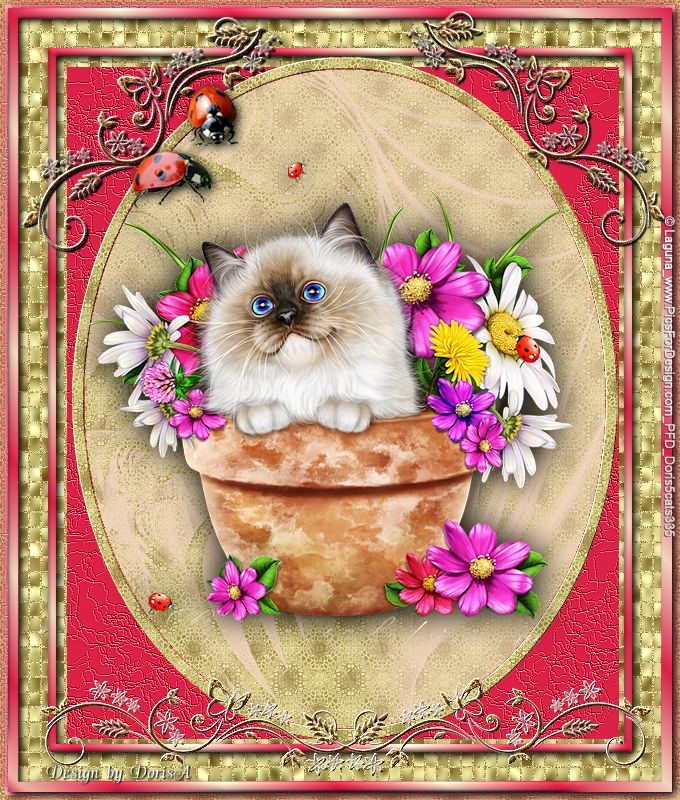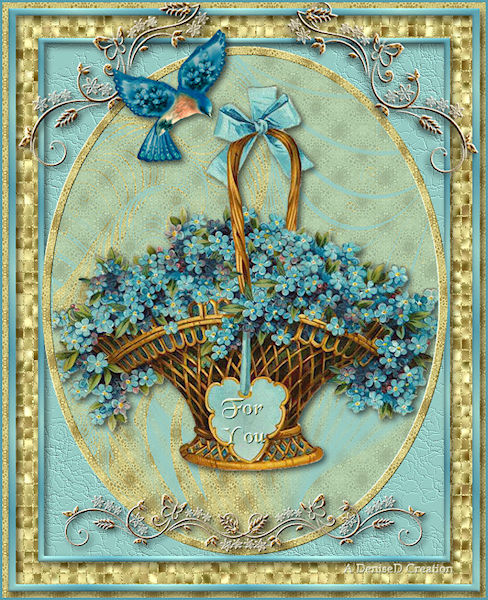Denise – For you – Inge-Lore’s Tutoriale
For you
Inge-Lore 27.04.2022
das Copyright der deutschen Übersetzung liegt alleine bei mir,Inge-Lore.Es ist nicht erlaubt,mein Tutorial zu kopieren oder aufanderen Seiten zum download anzubieten.Mein Material habe ich aus diversen Tubengruppen.Das Copyright des Materials liegt alleine beim jeweiligen Künstler.Sollte ich ein Copyright verletzt haben,sendet mir bitte eine E-Mail.Ich danke allen Tubern für das schöne Material,
ohne das es solche schönen Bilder gar nicht geben würde.
Ich habe das Tutorial mit PSP 2020 Ultimate gebastelt,aber es sollte auch mit allen anderen Varianten zu basteln gehen
Hier werden meine Tutoriale getestet
MuRa’s Seamless–Emboss at Alpha
****************************************************
****************************************************
Vorwort !!
Ich arbeite nur noch mit den Skripten,
****************************************************
andernfalls schreibe ich es dazu.
Punkt 1
Schiebe die Selection in den Auswahlordner.
Schieben *cmlstgold001* in den Musterordner.
Such dir aus deiner Tube eine helle und dunkle Farbe.
Öffne ein neues Blatt 650 x 800 Px–mit dem Muster füllen.
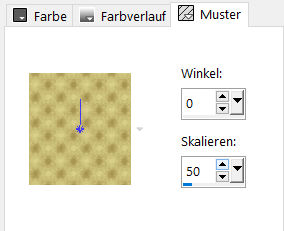 Auswahl alles–ändern–verkleinern um 8 Px
Auswahl alles–ändern–verkleinern um 8 Px
mit der dunklen Farbe füllen
Punkt 2
Auswahl verkleinern um 10 Px
mit dem Goldmuster füllen–scharfzeichnen
Textureffekte–Antikes Mosaik
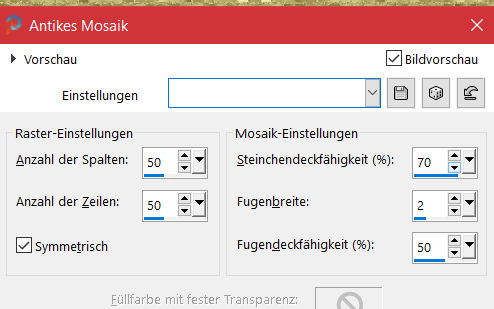 Auswahl verkleinern um 30 Px–mit der dunklen Farbe füllen
Auswahl verkleinern um 30 Px–mit der dunklen Farbe füllen
Auswahl verkleinern um 8 Px–Löschtaste–Auswahl aufheben
klicke mit dem Zauberstab in die beiden bunten Ränder
fülle die Auswahlen mit diesem Verlauf
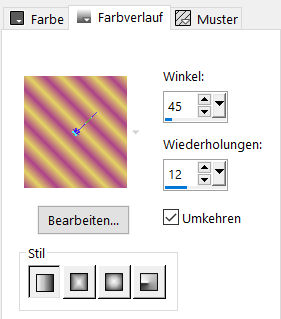
Punkt 3
Effekte–3D Effekte–Innenfase
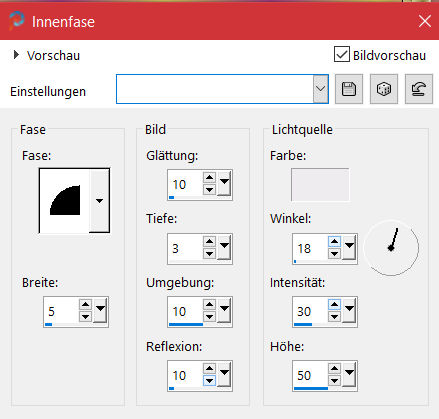 Schlagschatten 3/3/100/10
Schlagschatten 3/3/100/10
Auswahl–Auswahl laden/speichern–Auswahl aus Datei laden
Auswahl *D.D.ForYou* laden
Auswahl ändern–Auswahlrahmen auswählen
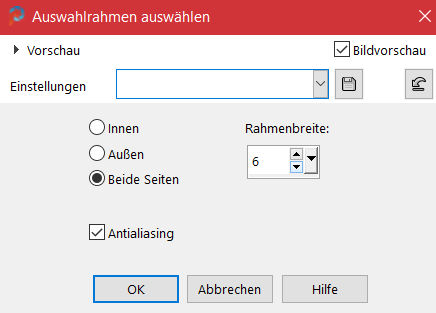 neue Ebene–mit dem Goldmuster füllen
neue Ebene–mit dem Goldmuster füllen
Punkt 4
Plugins–MuRa’s Seamless–Emboss at Alpha Standard
Auswahl aufheben
Objekte–Ausrichten–Leinwandmitte
neue Ebene–an unterster Stelle anordnen
mit der dunklen Farbe füllen
Textureffekte–Feines Leder
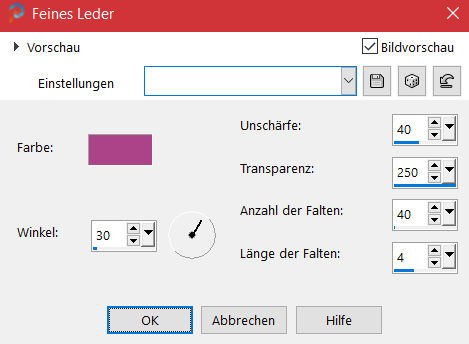
stark scharfzeichnen
Punkt 5
Geh auf die oberste Ebene
klicke mit dem Zauberstab in das Oval
geh auf die unterste Ebene
neue Ebene–mit der hellen Farbe füllen
neue Ebene–mit dem Goldmuster füllen
Punkt 6
Ebenen–Maskenebene aus Bild *1250181435_nikita_masques*
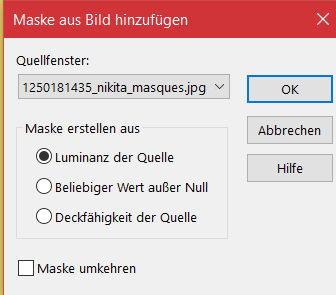 Kanteneffekte–nachzeichnen
Kanteneffekte–nachzeichnen
zusammenfassen–Gruppe zusammenfassen
Auswahl aufheben–geh auf die oberste Ebene
kopiere deine Tube–einfügen auf dein Bild
passe die Größe an–scharfzeichnen
Schlagschatten 0/0/100/50
Punkt 7
Kopiere *dmsbutterflydivider*–einfügen auf dein Bild
mit Taste K einstellen auf 79 / 654
Plugins–MuRa’s Seamless–Emboss at Alpha Standard
Schlagschatten 2/2/100/2
öffne nochmal *dmsbutterflydivider*
wähle mit dem Auswahlwerkzeug die Hälfte aus
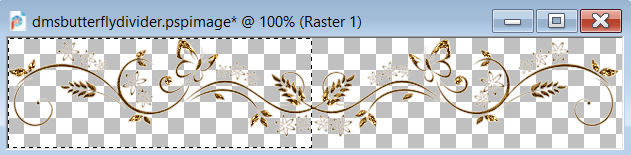 kopieren–einfügen auf dein Bild
kopieren–einfügen auf dein Bild
Punkt 8
Plugins–MuRa’s Seamless–Emboss at Alpha Standard
Schlagschatten 2/2/100/2
Bild–frei drehen 45° links
mit Taste K einstellen auf 4 / 2
duplizieren–vertikal spiegeln–nach unten zusammenfassen
kopiere *yp_lena_liu_bluebird*–einfügen auf dein Bild
verkleinern auf 30%–scharfzeichnen
Schlagschatten 0/0/80/30
Punkt 9
Wenn es bei deiner Tube passt,dann kopiere das Element
einfügen auf dein Bild–Größe anpassen
aktiviere den Font und schreibe deinen Text auf das Element
in Rasterebene umwandeln
Schlagschatten 1/1/100/1
setz dein WZ und das Copyright aufs Bild
Rand hinzufügen–3 Px dunkle Farbe
und als jpg speichern.